TP-Link TL-WR840N 300M无线路由器的安装和设置方法,TL-WR840N 300M无线路由器是专为满足小型企业、办公室和家庭办公室的无线上网需要而设计的,它基于IEEE 802.11n标准,能扩展无线网络范围,提供最高达300Mbps的稳定传输,同时兼容IEEE 802.11b和IEEE 802.11g标准,提供多重安全防护措施,可以有效保护无线上网安全。

一台全新的TP-Link TL-WR840N 300M无线路由器,从设备的安装到完成上网参数和无线网络的配置,需要经过以下几个配置过程:1、TL-WR840N路由器安装;2、设置电脑IP;3、设置TL-WR840N路由器。
1、电话线上网用户:请准备2根较短的网线,一根网线用来连接ADSL Modem或者光猫上的网线接口与TP-Link TL-WR840N路由器上的WAN接口;另一根网线,一头连接电脑,另一头连接TP-Link TL-WR840N路由器上的1/2/3任意接口。

2、光钎上网用户:用户需要准备2根网线,其中一根网线用来连接光猫与TP-Link TL-WR840N路由器的WAN接口,另一根网线用来连接计算机与TP-Link TL-WR840N路由器的LAN接口(1/2/3/4中的任意一个都可以)。

3、网线入户上网:请准备1根较短的网线,网线入户:指的是宽带运营商提供了一根网线到用户家里;请先把宽带运营商提供的这根网线,插在TP-Link TL-WR840N路由器上的WAN接口;再把准备的网线,一头连接电脑,另一头连接TP-Link TL-WR840N路由器上的1/2/3任意接口。

TL-WR840N路由器默认启用了DHCP服务器,可以自动给计算机分配IP地址,所以只需要把电脑的IP地址配置为自动获取(动态IP地址)即可;具体的设置方法本站已有专门的文章进行介绍,请搜索本站文章:电脑动态IP地址设置方法;该文章介绍了XP、Windows7、Windows8系统下动态IP地址的配置方法。
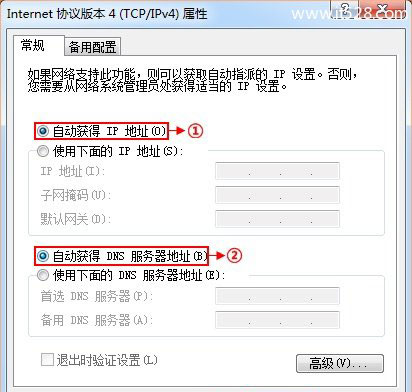
1、登录管理界面:打开网页浏览器,在浏览器的地址栏中输入TL-WR840N路由器的管理IP地址:192.168.1.1并按下回车——>会出现到下图所示登录界面,输入用户名和密码(用户名和密码的出厂默认值均为admin)——>点击确定按钮。(192.168.1.1打不开?请搜索本站文章:TP-Link路由器192.168.1.1打不开解决办法)
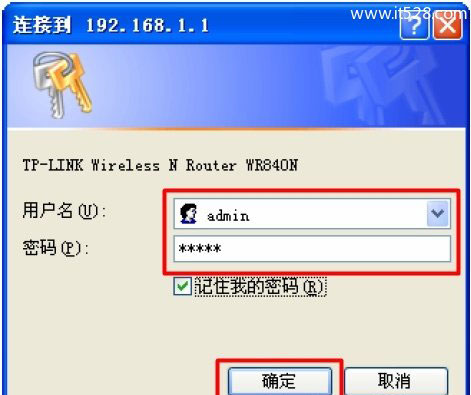
2、运行设置向导:首次登录TL-WR840NN路由器的管理界面时,系统会自动运行“设置向导”,如果未运行,请点击左侧导航菜单中的“设置向导”选项来运行。
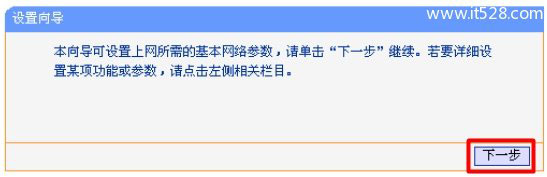
3、选择上网方式:请根据ISP宽带运营商提供的上网方式进行选择,一般都是“PPPoE(ADSL虚拟拨号)”这种上网方式,本例也以这种方式进行介绍。
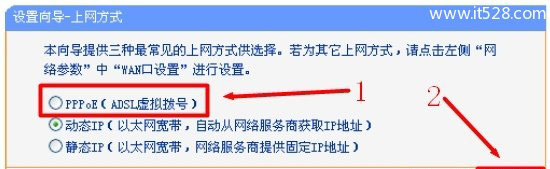
4、配置上网帐号:请根据ISP宽带运营商提供的宽带用户名和密码,填写“上网帐号”、“上网口令”——>“下一步”。
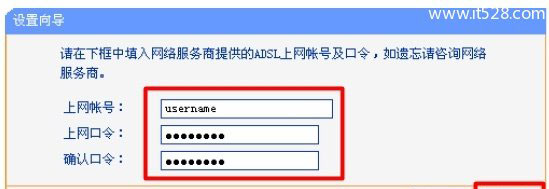
5、无线网络设置:“无线状态”选择:开启——>设置“SSID”,SSID就是无线网络的名称,注意不能使用中文——>选择“WPA-PSK/WPA2-PSK”——>设置“PSK密码”——>“下一步”。(PS:其它选项保持默认设置,无需进行更改)
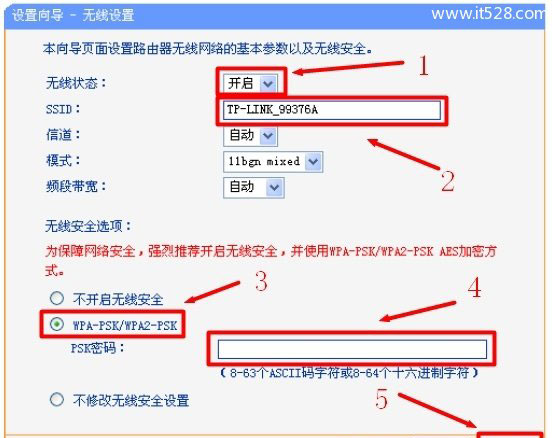
6、点击“重启”。
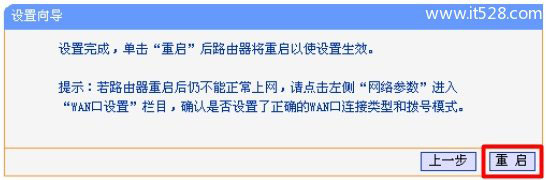
待TL-WR840N无线路由器重启完成后,在TL-WR840N路由器上的上网参数设置和无线网络配置才会生效;之后计算机、手机、平板电脑等终端可以通过有线或者无线的方式,连接到TL-WR840N路由器上共享同一根宽带线路上网。注意:电脑连接到TL-WR840N路由器后直接就可以上网了,电脑上不需要再进行拨号。